u装机u盘格式化工具格式化u盘教程
来源:www.uzhuangji.cn 发布时间:2016-01-02 08:41
在日常工作中,经常有用户遇到在清理u盘时遇到u盘无法格式化的现象,关掉杀毒软件或者重新插拔u盘之后仍然无法格式化u盘,遇到这种情况该怎么办呢?下面就一起来看看u装机u盘格式化工具格式化u盘教程。
1.重启电脑,通过快捷键引导u盘启动打开u装机主菜单,移动光标选择“【03】运行u装机Win2003PE增强版(旧电脑)”回车确认。如下图所示
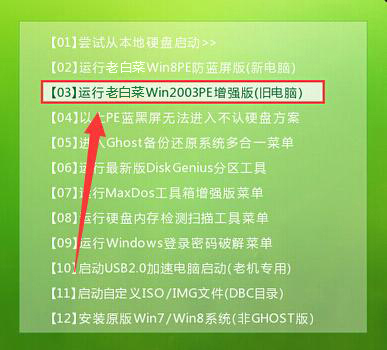
2.来到u装机pe系统桌面,依次点击“开始菜单-程序-磁盘管理-u盘格式化HDD”,打开u盘格式化工具。如下图所示
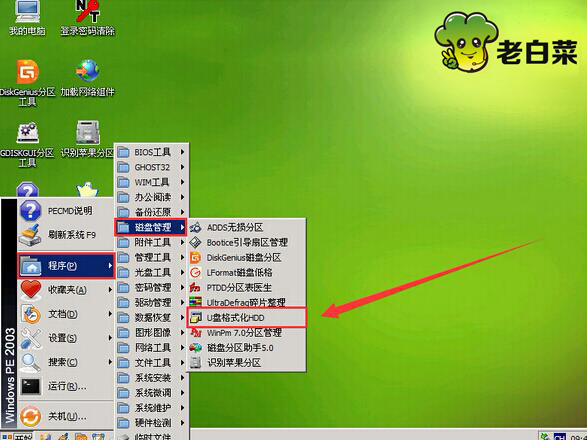
3.在弹出的HDD格式化u盘工具窗口中,在“设备”一栏中显示的是需要格式化的u盘,点击“开始”按钮。如下图所示
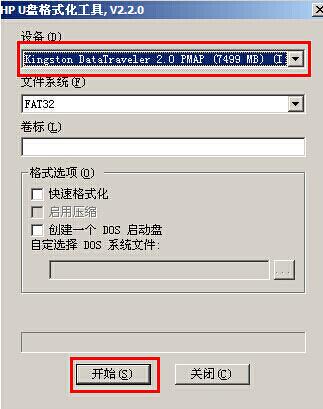
4.此时会弹出警告窗口,在这里提醒大家在格式化u盘前把重要的文件备份出来,确认无误后点击“是”。如下图所示
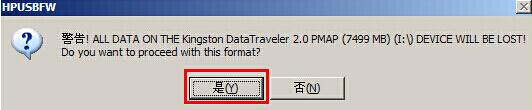
5.耐心等待u盘格式化过程,中途切勿中断操作。如下图所示
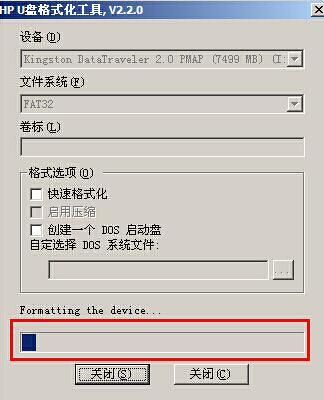
6.完成后在弹出的提示窗口点击“确定”。如下图所示
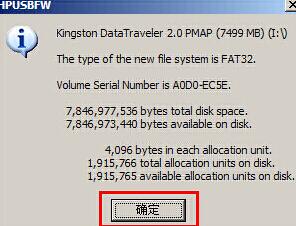
u装机u盘格式化工具格式化u盘教程,如果你遇到u盘无法格式化的情况可以参考以上教程尝试着操作看看,希望以上的u装机使用教程可以给大家带来更多帮助。
推荐阅读
"微星gs63 8re-001cn笔记本怎么使用u装机u盘启动盘安装win8系统"
- 三星350xaa笔记本如何使用u装机u盘启动盘安装win7系统 2021-07-30
- 惠普pavilion x360 13-u000笔记本怎么使用u装机u盘启动盘安装win7系统 2021-07-29
- 神舟优雅x5笔记本怎么使用u装机u盘启动盘安装win10系统 2021-07-29
- 惠普envy x2 12-g018nr笔记本怎么使用u装机u盘启动盘安装win8系统 2021-07-29
机械革命深海幽灵z1笔记本怎么使用u装机u盘启动盘安装win7系统
- 海尔简爱 1406w笔记本如何使用u装机u盘启动盘安装win7系统 2021-07-27
- 墨舞tx40笔记本如何使用u装机u盘启动盘安装win10系统 2021-07-27
- 联想ideapad 500s-15-ifi笔记本如何使用u装机u盘启动盘安装win8系统 2021-07-27
- 中柏ezbook s4笔记本怎么使用u装机u盘启动盘安装win10系统 2021-07-26
u装机下载
更多-
 u装机怎样一键制作u盘启动盘
u装机怎样一键制作u盘启动盘软件大小:358 MB
-
 u装机超级u盘启动制作工具UEFI版7.3下载
u装机超级u盘启动制作工具UEFI版7.3下载软件大小:490 MB
-
 u装机一键u盘装ghost XP系统详细图文教程
u装机一键u盘装ghost XP系统详细图文教程软件大小:358 MB
-
 u装机装机工具在线安装工具下载
u装机装机工具在线安装工具下载软件大小:3.03 MB










